
**작은 글자에 눈을 찡그리고 계셨나요?**
저도 처음엔 그랬어요. 스마트폰 화면이 왜 이렇게 작은지, 아무리 가까이 봐도 잘 안 보이더라고요. 😥
하지만 걱정하지 마세요! 화면과 글자, 손쉽게 키우는 방법이 있답니다.
오늘은 여러분과 함께, 화면을 쭉쭉~ 키우는 따뜻한 시간을 가져볼게요. 🌸

📚 목차
1. 스마트폰 기본 글자 크기 키우기
2. 전체 화면 확대 기능 켜기
3. 앱마다 글자 키우는 방법
4. 돋보기 기능 활용하기
5. 글자 굵게 설정하기
6. 키보드 크기 키우기
7. 한 번 설정해두면 편한 점
8. 작은 변화가 만든 큰 편안함
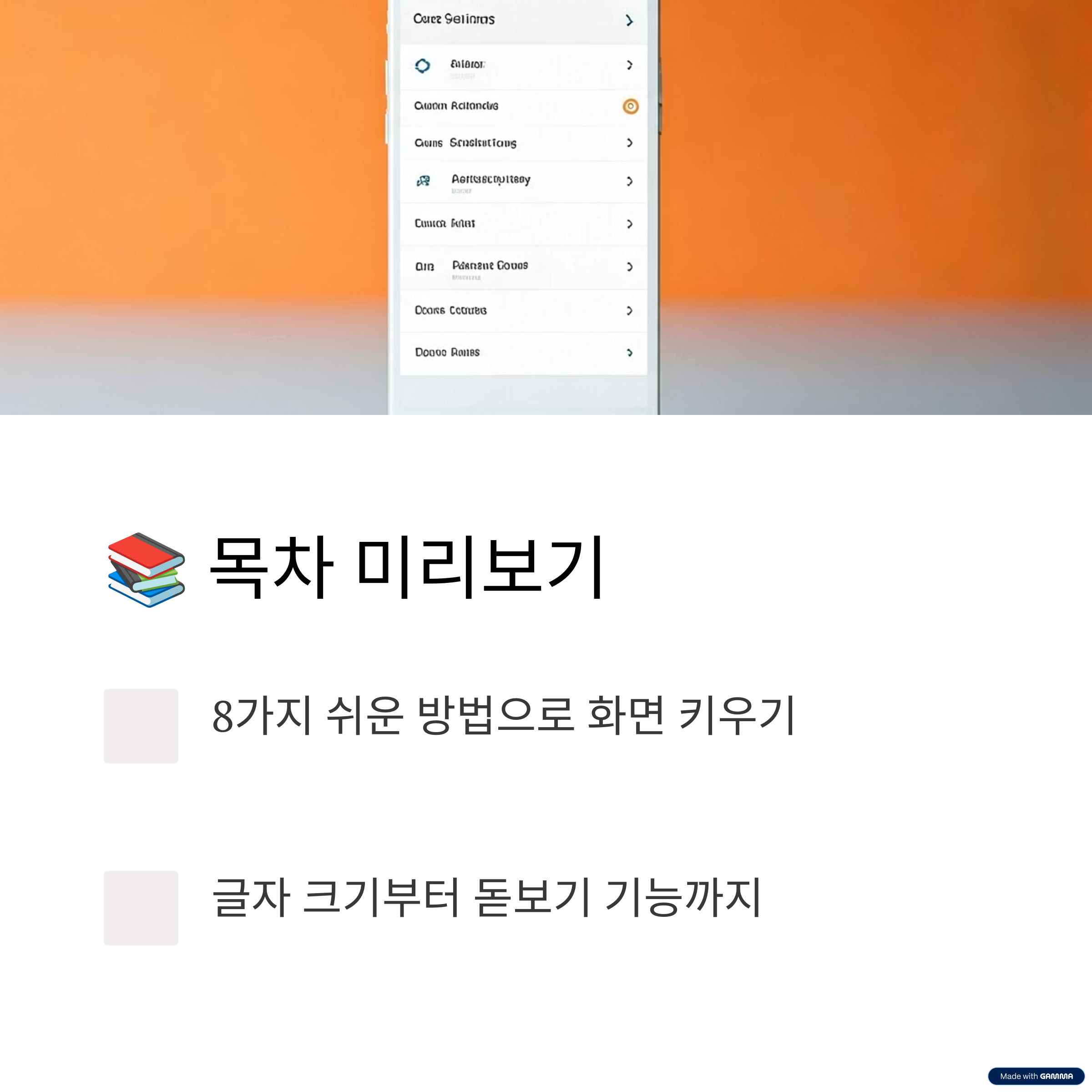
1. 스마트폰 기본 글자 크기 키우기
가장 먼저, 글자부터 키워볼까요? 📖
설정 앱을 열고 → 디스플레이 → 글자 크기 항목으로 들어가세요.
여기서 슬라이더를 오른쪽으로 밀면 글자가 점점 커집니다.
처음에 조금만 키워보다가, "조금 더!" 하면서 한 단계씩 올려보세요.
눈이 편해지니까 스마트폰 보는 시간이 훨씬 즐거워지더라고요. 🌷

2. 전체 화면 확대 기능 켜기
혹시 화면 전체를 크게 보고 싶을 때 있죠?
이럴 땐 '확대 제스처' 기능을 써보세요! 🔍
설정 > 접근성 > 확대 기능을 찾아 활성화하면,
화면을 세 번 톡톡 두드리기만 해도 화면이 쑥~ 커져요.
필요할 때만 잠깐 확대할 수 있어서 정말 유용하답니다.

3. 앱마다 글자 키우는 방법
앱 안에서도 글자가 작게 느껴질 때가 있어요. 📲
카카오톡, 네이버 같은 앱은 자체적으로 글자 크기를 키울 수 있어요.
카카오톡 설정 → 화면 → 글자 크기 조정 메뉴를 찾아보세요!
네이버 앱에서도 '화면 설정'에서 글자 크기를 조절할 수 있답니다.
앱마다 살짝 다른데, 한 번 찾아놓으면 정말 편해요.

4. 돋보기 기능 활용하기
돋보기 앱을 써보신 적 있나요?
스마트폰에도 돋보기가 있어요! 🧐
설정 > 접근성 > 돋보기 기능을 켜두면,
필요할 때 화면을 핀치 줌(손가락 두 개로 벌리기)으로 확대할 수 있어요.
작은 글씨, 명함, 음식점 메뉴판 볼 때 정말 유용하더라고요.

5. 글자 굵게 설정하기
글자가 커졌는데도 선명하지 않게 느껴지나요?
그럴 땐 글자를 '굵게' 만들어주세요! ✍️
설정 > 디스플레이 > 글자 스타일 변경 메뉴에서 '굵게' 설정을 켜면
글자가 더 또렷하고 힘있게 보여서 읽기가 훨씬 쉬워져요.
작지만 큰 차이를 느끼실 거예요.

6. 키보드 크기 키우기
글자만 커져선 부족하죠! 키보드도 커져야 해요. ⌨️
설정 > 일반 > 키보드 설정 > 키보드 크기 조정으로 들어가세요.
조금만 키워도 글자가 눈에 확 들어오고, 오타도 줄어들어요.
특히 카카오톡 답장 보낼 때, 손가락이 편해져서 정말 좋아요.

7. 한 번 설정해두면 편한 점
처음엔 이것저것 설정하는 게 귀찮게 느껴질 수도 있어요. 😌
하지만 한 번만 설정해두면, 매일 매일 스마트폰이 훨씬 편안하게 느껴진답니다.
메시지를 보내는 것도, 뉴스를 보는 것도, 사진을 고르는 것도
이젠 눈을 찡그리지 않고, 편하게!
이 작은 수고가 앞으로의 큰 편안함을 만들어줘요.
8. 작은 변화가 만든 큰 편안함
작은 글자가 큰 글자로,
어색한 화면이 편안한 화면으로 바뀌는 순간,
스마트폰이 훨씬 더 친근하게 느껴질 거예요. 🌿
오늘도 한 걸음씩, 천천히 함께 가요.
여러분, 너무 잘하고 있어요. 정말루요. 🌟

❓ FAQ
📖 글자 크기만 키워도 되나요? 화면은 그대로 놔두면 안 되나요?
네! 필요에 따라 글자만 키워도 충분합니다. 화면까지 확대하면 더 편해질 수 있어요.
📖 확대 제스처는 매번 세 번 눌러야 하나요?
필요할 때만 세 번 톡톡! 기본 화면은 그대로라서 불편하지 않아요.
📖 키보드 크기도 줄일 수 있나요?
네, 설정에서 자유롭게 줄이거나 키울 수 있어요! 손에 맞게 조정하세요.
📖 앱마다 글자 크기 설정이 다른가요?
네, 앱마다 설정하는 방법이 조금씩 다르지만 거의 다 지원합니다.
📖 돋보기 앱은 따로 설치해야 하나요?
아니요! 스마트폰 자체 기능에도 돋보기가 기본 탑재되어 있어요.
🌈 여러분은 어떤 순간에 화면을 키우고 싶으셨나요?
신문 보기, 문자 읽기, 아니면 손주 사진 확대하기?
여러분만의 에피소드가 있다면 댓글로 들려주세요! 🌸
우리, 함께 배우고 함께 웃어요.
🌷 에필로그
처음엔 작은 화면이 버거웠어요.
하지만 글자를 키우고, 화면을 넓히고 나니, 세상이 훨씬 더 따뜻해졌어요.
여러분도 지금, 작은 변화를 통해 더 큰 행복을 만나고 계신 거예요.
다음에는 **"스마트폰 배터리 오래 쓰는 꿀팁"** 도 같이 알아봐요! 기대해주세요! 🌟
'생활' 카테고리의 다른 글
| 📶 데이터 폭탄 걱정 끝! 필수 절약 앱 5선 (0) | 2025.04.29 |
|---|---|
| 📱 부모님 스마트폰 설정 도와주는 초간단 팁 (0) | 2025.04.29 |
| 📱 스마트폰 초보자도 바로 이해하는 설정법 (0) | 2025.04.29 |
| 📱 50대 이상 스마트폰 사용자 필수 기능 가이드 (0) | 2025.04.29 |
| 📱 중장년층 맞춤 스마트폰 활용법 총정리 (0) | 2025.04.28 |



